Windows10の[新しいウィンドウで開く]コンテキストメニューを削除する
デフォルトでは、Windows10のファイルエクスプローラーアプリには 新しいウィンドウで開きます コンテキストメニュー項目。 このコンテキストメニュー項目が役に立たない場合は、コンテキストメニューをよりコンパクトで明確にするために、この項目を削除することをお勧めします。 これがその方法です。
広告
「新しいウィンドウで開く」をコンテキストメニューから完全に削除するか、拡張コンテキストメニューにのみ表示することができます。 両方の方法を見てみましょう。
Windows10のコンテキストメニューから[新しいウィンドウで開く]を削除するには、 以下をせよ。
- レジストリエディタを開く(方法を見る).
- 次のレジストリキーに移動します。
HKEY_CLASSES_ROOT \ Folder \ shell \ opennewwindow
ヒント:できます ワンクリックで目的のレジストリキーにアクセスします.

- 右側で、「ProgrammaticAccessOnly」という名前の新しい文字列値を作成します。
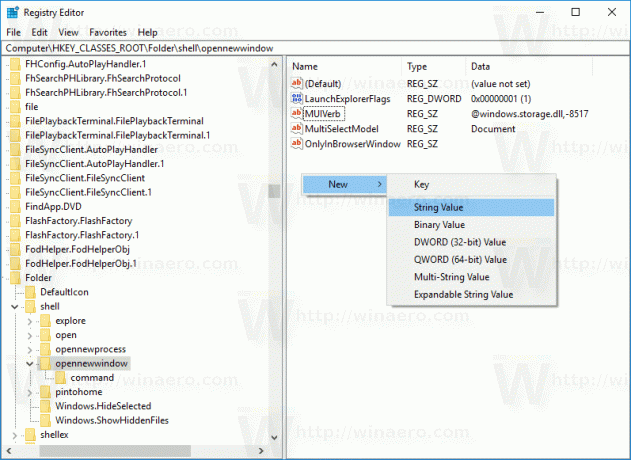
![[新しいウィンドウで開く]コンテキストメニューを削除する](/f/f426c7aed4196f1d33e74dc3c5f6a4c2.png)
これにより、コマンドがコンテキストメニューから削除されます。
前:
後:
または、非表示にして、拡張コンテキストメニューにのみ表示することもできます。 拡張コンテキストメニューコマンドは、を押し続けない限り、通常モードでは表示されません。 シフト 右クリックしながらキーボードのキーを押します。 [新しいウィンドウで開く]を拡張メニューに移動する方法は次のとおりです。
拡張コンテキストメニューで[新しいウィンドウで開く]を移動するには、 以下をせよ。
- レジストリエディタを開く(方法を見る).
- 次のキーに移動します。
HKEY_CLASSES_ROOT \ Folder \ shell \ opennewwindow
ヒント:できます ワンクリックで目的のレジストリキーにアクセスします.
- 右側に、「Extended」という名前の文字列値を作成します。
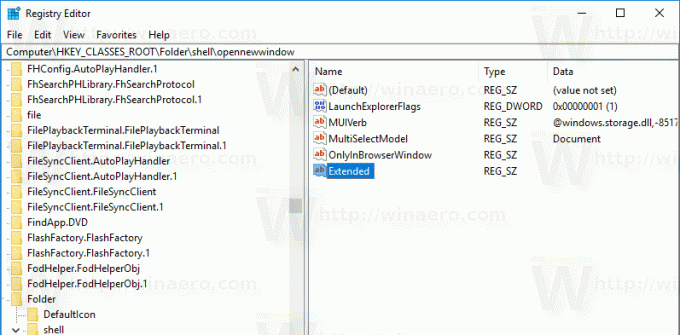
これにより、コマンドがコンテキストメニューから非表示になります。 表示するには、を押し続けます シフト キーボードのキーを押してから、ファイルエクスプローラーで任意のフォルダーを右クリックします。 コマンドが表示されます。
通常のコンテキストメニュー:

拡張コンテキストメニュー:
時間を節約するために、すぐに使用できるレジストリファイルを作成しました。これらのファイルは以下からダウンロードできます。 ZIPアーカイブには、上記の両方の調整と元に戻す調整が含まれています。
レジストリファイルをダウンロードする
それでおしまい。



